Navodila za uporabo sledilne ploščice Force Touch
Preberi več o sledilni ploščici Force Touch, njenih funkcijah in uporabi.
Klik s silo s sledilno ploščico Force Touch
S sledilno ploščico Force Touch lahko klikneš s silo tako, da pritisneš sledilno ploščico in nato pritisneš še močneje. Tako lahko izkoristiš dodatne funkcije številnih aplikacij in sistemskih funkcij v računalniku Mac.
Če si želiš ogledati videoposnetek klika s silo, izberi meni Apple > »System Preferences« (Nastavitve sistema). Nato izberi sledilno ploščico, klikni zavihek »Point & Click« (Pokaži in klikni) in premakni kazalec na potrditveno polje »Look up & data detectors« (Iskanje in detektorji podatkov).
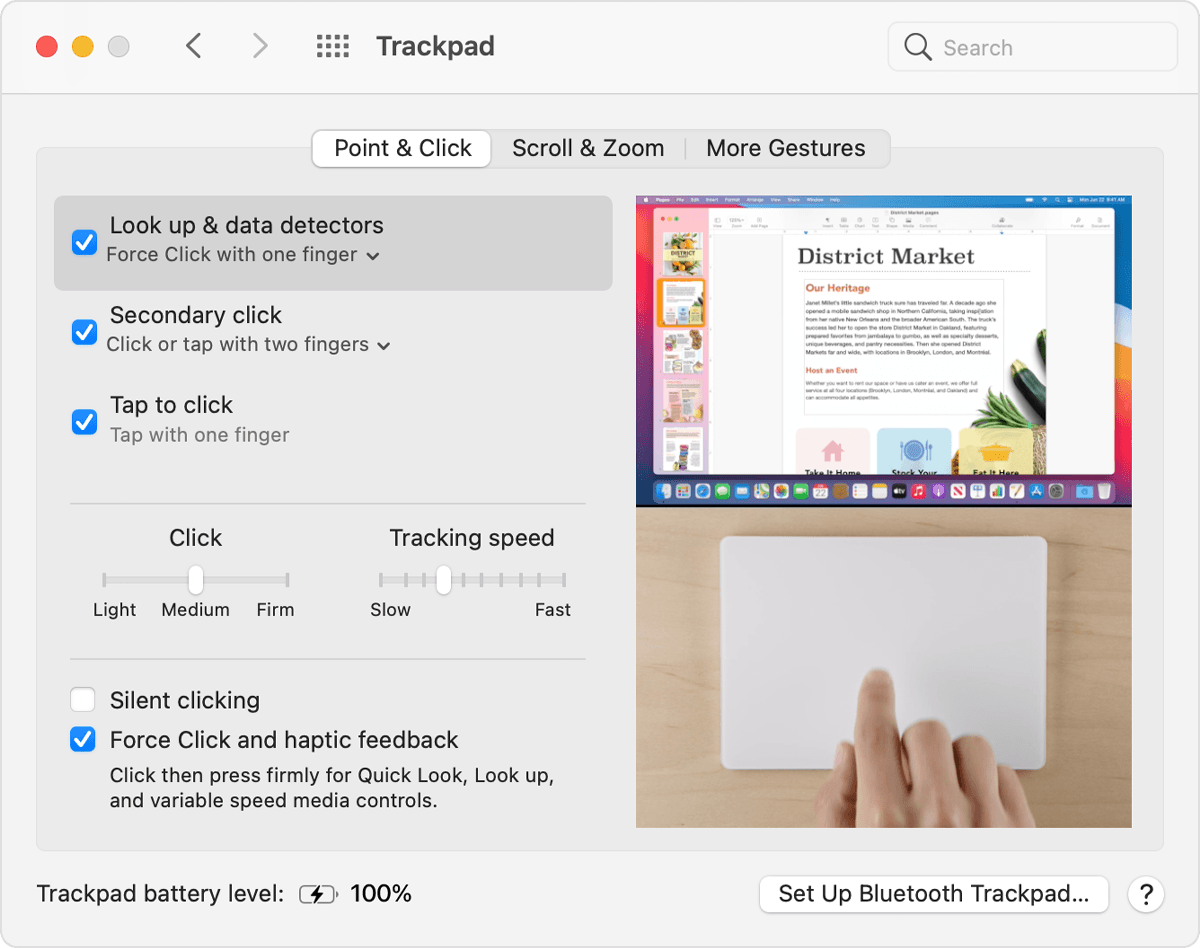
Kaj lahko narediš s klikom s silo?
Spodaj je navedenih nekaj primerov, kaj lahko storiš s klikom s silo:
Iskanje: klikni besedilo s silo na spletni strani ali v sporočilu v aplikaciji »Mail« (Pošta) za prikaz dodatnih informacij o besedilo iz virov, kot so »Dictionary« (Slovar), Wikipedia in drugi.
Naslovi: klikni naslov s silo, da si ogledaš predogled te lokacije v aplikaciji »Maps« (Zemljevidi).
Dogodki: klikni datume in dogodke s silo, da jih dodaš v koledar.
Številke letov: klikni številko leta letalske družbe s silo za prikaz podrobnosti o letu.
Predogledi povezav: klikni povezavo v brskalniku Safari ali aplikaciji »Mail« (Pošta) s silo za predogled spletne strani v vrstici.
sledilne številke: klikni sledilno v brskalniku Safari ali aplikaciji »Mail« (Pošta) s silo, da si ogledaš podrobnosti dostave v pojavnem oknu.
Ikone datotek: klikni ikono datoteke s silo za predogled vsebine datoteke s funkcijo »Quick Look« (Hiter ogled).
Imena datotek: prisilno klikni ime datoteke s silo v aplikaciji »Finder« (Iskalnik) ali na namizju za urejanje imena datoteke.
Dock: klikni aplikacijo s silo na vrstici Dock za dostop do funkcije App Exposé. Ta prikaže vsa odprta okna za to aplikacijo.
Mail (Pošta): pri pisanju sporočila s priloženo sliko ali datoteko PDF klikni prilogo s silo, da aktiviraš funkcijo Markup. Ta ti omogoča, da prilogi dodaš opombe.
Sporočila: klikni pogovor s silo v stranski vrstici za prikaz podrobnosti in prilog in klikni žeton stika v glavi klepeta za prikaz vizitke v pojavnem oknu.
Opomniki: klikni opomnik s silo za prikaz več podrobnosti.
Koledar: klikni dogodek s silo za prikaz več podrobnosti. Klikni udeleženca sestanka s silo za prikaz njegove vizitke v pojavnem oknu.
Lokacije na zemljevidu: klikni lokacijo na zemljevidu s silo, da zapičiš risalni žebljiček.
iMovie: če ima tvoja časovnica v aplikaciji iMovie animiran zemljevid ali globus, klikni zemljevid ali globus s silo za dostop do menija »Style« (Slog).
GarageBand: klik s silo lahko uporabiš na naslednje načine.
Klikni regijo s silo, da jo preimenuješ
Klikni opombo s silo v urejevalniku Piano Roll Editor ali urejevalniku Score Editor izbrišeš opombo
Klikni s silo prazno območje območja posnetka programskega instrumenta, da ustvariš prazno območje MIDI
Klikni s silo prazno območje območja posnetka Drummer (Posnetek bobnanja), da ustvariš regijo Drummer
Klikni s silo prazno območje območja posnetka Audio (Zvočni posnetek), da dodaš zvočno datoteko
Klikni s silo prazen del urejevalnika Piano Roll ali urejevalnika Score Editor, da dodaš opombo
Klikni s silo območje za avtomatizacijo v regiji, da dodaš točke za avtomatizacijo na mejah regije
Klikni s silo regijo med vlečenjem, da povečaš časovnico
Klikni s silo območje pod glavo zadnjega posnetka, da odpreš pogovorno okno »New Track« (Nov posnetek)
Druge funkcije sledilne ploščice Force Touch
QuickTime in iMovie: silo, s katero pritiskaš gumba za previjanje naprej in nazaj, lahko spreminjaš. Tako boš pospešil hitrost, s katero previjaš naprej ali nazaj.
iMovie: ko povlečeš videoizrezek na največjo dolžino, boš prejel odziv, da si prišel do konca izrezka. Če dodaš naslov, boš prejel odziv, ko se naslov pripne na začetek ali konec izrezka. Prefinjen odziv se pojavi tudi pri vodilih za poravnavo, ki se prikažejo v funkciji »Viewer« (Pregledovalnik) pri obrezovanju izrezkov.
Spotlight: začutil boš zarezo, ko iskalno vrstico Spotlight premakneš nazaj v standardni vodoravni ali navpični položaj.
Predogled: začutil boš zarezo, ko medsebojno poravnaš oblike, besedilo in druge označevalne elemente.
Puščica za fotografije: pri premikanju s puščico skozi fotografije v albumu ali funkciji »Moment« (Trenutek) lahko pritisneš še močneje za hitrejše premikanje.
Sukanje fotografij: v aplikaciji »Photos« (Fotografije) boš, ko izbereš možnost »Crop« (Obreži) in nato zasučeš fotografijo, začutil zarezo, ko je fotografija obrnjena na nič stopinj.
GarageBand: odziv sledilne ploščice Force Touch boš prejel, ko boš naredili kaj od naslednjega.
Premaknil drsnik »Track Volume« (Glasnost posnetka) v položaj 0 dB
Premaknil gumb »Track Pan« (Prečno pomikanje po posnetku) v sredinski položaj
Prerazporedil posnetke na nov položaj za spuščanje
Premaknil obrobe oken do točke, ko se okna prikažejo ali izginejo
Premaknil obrobe glave posnetka na mesto, kjer se prikažejo/izginejo elementi glave
Premaknil glavno okno aplikacije na točko, ko se gumbi za nadzor prikažejo/izginejo
Spremenil nastavitve sledilne ploščice
Če želiš prilagoditi pritisk, potreben za klik sledilne ploščice, sledi tem korakom.
Izberi meni Apple > »System Preferences« (Nastavitve sistema).
Klikni sledilno ploščico.
Klikni zavihek »Point & Click« (Pokaži in klikni).
Poišči drsnik »Click« (Klik) in drsnik prilagodi svojim željam. Upoštevaj, da se zvok klika spremeni glede na nastavitev pritiska za klik.
Če želiš izklopiti klik s silo, počistite polje »Force Click and haptic feedback« (Klik s silo in tipno odzivanje). S tem boš onemogočil funkcije, opisane v podoknu z nastavitvami sledilne ploščice.
Nekaj primerov, kaj lahko narediš s klikom s silo samo, če je možnost »Force click with one finger« (Klik s silo z enim prstom) vklopljena. To omogočiš ali onemogočiš na zavihku »Point & Click« (Pokaži in klikni) v razdelku »Find up & data detectors« (Iskanje in detektorji podatkov).
V nekaterih prenosnikih Mac lahko zvok klika sledilne ploščice izklopiš tako, da izbereš možnost »Silent clicking« (Tiho klikanje).
Sledilna ploščica Force Touch mora biti napajana, da je mogoče z njo klikati
Ko je izklopljena, sledilna ploščica Force Touch ne klikne, saj potrebuje napajanje za zagotavljanje tipnega odzivanja (na primer klikov). To velja tudi za sledilno ploščico Magic Trackpad in sledilne ploščice Force Touch, vgrajene v prenosnike Mac.
